在宅勤務で会社内のシステムを利用する方法

コロナの影響で在宅勤務が当たり前の時代になりました。出社する人が増えてきていますが、まだまだ在宅勤務をされている方も多いことでしょう。
在宅勤務ですと、本社や営業所のシステムを遠隔操作で利用し、社内に人がいなくても客先からの受注をしたり、社内の会計処理することが必要となります。その方法をご紹介したいと思います。
会社のシステムに接続する手順
会社のシステムに自宅から接続する手順は、次の3つです。
- 外部から接続可能なシステムを導入する
- ネットワーク環境を構築する
- システムに接続する方法を選択する
それぞれ、解説いたします。
1.外部から接続可能なシステムを導入する
先ずは、販売管理システムや会計システムが、外部から接続可能かをご確認ください。システムによっては、外部接続を禁止しているものもあります。
また、それらのシステムにログインができる人数の確認も大事です。ログインできる人数が1人のシステムは、会社内の人が使用していたら、外部接続した人が使用できない場合もあります。
遠隔操作(在宅業務)の為には、最低2か所で入力できるシステムの導入をお勧めします。1つは本社で進捗確認や修正の出来る環境、もう一つは在宅場所からの操作です。
なお、販売管理システム「ソリマチ販売王」を導入すると、3人までログインできるシステムをお値打ちに構築できます。
2.ネットワーク環境を構築する
在宅先から本社に接続する環境を作ります。外出先や在宅場所から本社にアクセスする方法は代表的なものとして3つの方法があります。
1.ソフトウェアで遠隔接続する方法
2.Anonymous接続のネットワークを構築して遠隔接続
3.拠点間のVPNネットワークを構築して遠隔接続
1.ソフトウェアで遠隔接続する方法
チームビューワーやAnyDesk、今はGoogleやいろいろなところから出ている遠隔ソフトウェアを使う方法です。会社側と在宅側のパソコンに同じソフトウェアをインストールして、設定をするだけなので、お手軽で便利です。
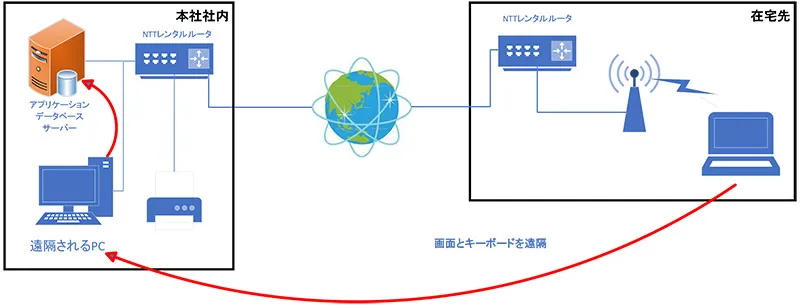
2.Anonymous接続のネットワークを構築して遠隔接続
Anonymous接続とは、必要な時に任意の場所からネットワーク接続し、システムにアクセスする方法です。
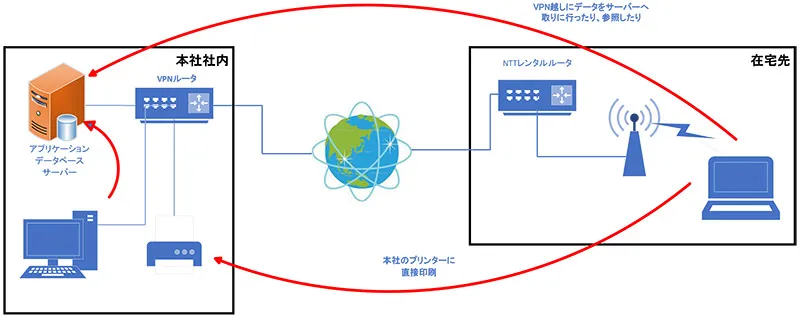
3.VPNネットワークを構築して遠隔接続
VPNネットワークとは、Virtual Private Networkの略で会社と在宅場所をあたかも専用線で接続したようなネットワーク環境を構築できます。要するに、安全に在宅場所から会社のLANに接続できる、遠隔接続の方法です。
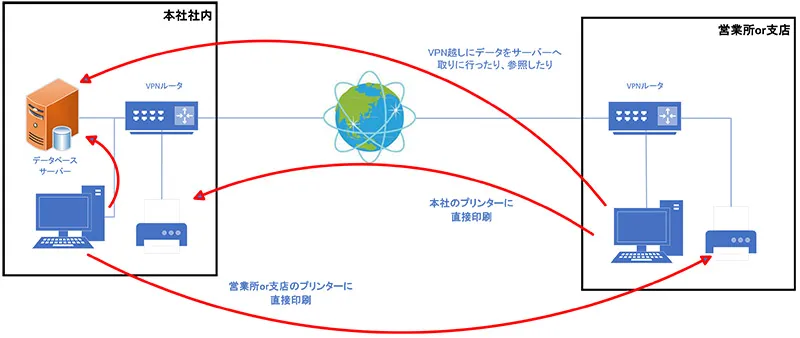
これら3つの接続方法がありますが、どれか1つを導入することで可能ですし、併用することもできます。
どのネットワーク環境を構築するかは、それぞれメリットとデメリットを考慮して決めます。後ほど、メリット・デメリットをご説明いたします。
3.システムに接続する方法を選択する
上記の3種類のうち、導入した接続方法にて、会社のネットワークに接続します。接続方法を併用した方は、どれか1つの方法で接続します。
ソフトウェアで遠隔接続する場合は、ソフトウェアを起動して接続します。
Anonymous接続かVPNネットワークによる遠隔接続の場合は、会社のLANに接続した状態になるので、リモートディスクトップで会社のパソコンに直接接続してシステムを利用するか、販売王などのソフトウェアの場合はクライアント(子ソフトウェア)を在宅側のパソコンにインストールして利用します。
どの接続方法でも、会社のシステムがインストールされたパソコンが起動していることが基本となります。
接続方法別のメリット・デメリット
上記でご紹介した接続方法のメリットとデメリットをご説明いたします。
1.ソフトウェアで遠隔接続する方法
メリットは、とにかくお手軽です。会社にある自分のパソコンと、在宅側に同じソフトをインストールしてパスワード等を設定するだけです。
デメリットは、一旦、画面に描画した画像データを在宅側に送るので、会社側のパソコンの解像度によっては、画面が小さくなったり画質が悪くなったりと見づらい場合があります。
また、会社側にてシステムがインストールされているパソコン(親機)と、会社にあるご自身のパソコン(子機)が起動している状態でないといけません。
2.Anonymous接続のネットワークを構築して遠隔接続
Anonymous接続の最大のメリットは、接続する場所を選ばないことです。会社側のシステムがインストールされている親機の電源が入ってさえいれば、どこからでもシステムにアクセス可能です。
ソフトウェア接続とは異なって画面が見やすく、なおかつ会社のファイルサーバーやNASなどのストレージにアクセスができ、出先から会社のプリンターに印刷もできます。
デメリットは、会社にVPNルータの設置が必要なので、初期費用がかかります。都度接続なので、接続する度にVPN接続動作が必要です。リモートディスクトップを使用する場合は、会社側のパソコンのOSに、Windows Pro以上の導入が必要です。
3.拠点間のVPNネットワークを構築して遠隔接続
メリットは、複数の人が遠隔接続できます。常時接続なので、都度の接続操作が不要です。会社側からも逆方向の遠隔操作が可能です。在宅側にNASや複合機があれば、会社側から操作が可能です。
デメリットは、VPNルータが会社側と在宅側に最低2台必要で、初期費用がかかります。会社側のパソコンのOSにWindows Pro以上の導入が必要です。
リモートディスクトップについて
Windows2000以後のProバージョンには、リモートディスクトップが標準装備されていて、設定をすることにより、外部のパソコンから設定されたパソコンを遠隔操作できるようになりました。
通常のパソコンでは、リモートディスクトップ操作はマイクロソフトのライセンスの問題で、1台のパソコンを複数のメンバーが同時に操作をすることができません。遠隔接続している状態では、接続されているパソコンは操作できなくなります。
ただし、Windows Serverでは、1台のサーバーで別途ライセンスを追加する事により、複数のメンバーが同時に操作する事ができるようになります。この機能を利用し、サーバーをシステム親機として設定しておけば、複数の人がシステムに接続して利用ができます。
会社側のシステムに外部接続する人数が多い場合には、Windows Serverを導入することで解決できます。
まとめ
在宅勤務で会社のシステムにアクセスする方法について述べました。どのような接続方法が自社に合っているのか、当社までお気軽にご相談ください。
また、在宅勤務を実現するためには、会社にかかってきた電話や届いたFAXを在宅場所で受けられることも大事です。会社にかかってきた電話を在宅場所で受けたい場合の設定は、「IP電話の活用法」や「携帯電話に会社の内線電話を飛ばす方法」をご覧ください。FAXを受ける方法については、次回ご説明したいと思います。